VGA线实现电脑和电视机的连接
“如果你的电脑比较老旧,没有 HDMI 端口,别担心,VGA 线连接可以帮你解决问题。虽然 VGA 线只能传输视频信号,音频信号需要另外传输,但它在连接一些老式设备时依然发挥着重要作用,就像一位经验丰富的老工匠,虽然工具传统,但依然能完成任务。”
如果你的电脑比较老旧,没有 HDMI 端口,别担心,VGA 线连接可以帮你解决问题。虽然 VGA 线只能传输视频信号,音频信号需要另外传输,但它在连接一些老式设备时依然发挥着重要作用,就像一位经验丰富的老工匠,虽然工具传统,但依然能完成任务。
在使用 VGA 线连接电脑和电视之前,我们需要准备一根 VGA 线和一根音频线(通常是 3.5mm 音频插头 )。VGA 线的接口是梯形的,上面有 15 个针脚,看起来很独特;音频线则是常见的 3.5mm 插头,和我们平时使用的耳机插头类似。
连接时,先将 VGA 线的一端插入电脑的 VGA 输出端口 ,这个端口一般也在电脑的侧面或背面,形状和 VGA 线的接口相匹配,插的时候要注意对准针脚,轻轻插入,避免针脚弯曲。然后,将 VGA 线的另一端插入电视的 VGA 输入端口,同样要确保插紧。接下来,连接音频线,将音频线的一端插入电脑的音频输出端口 ,一般是一个绿色的圆形小孔,上面可能会有一个小喇叭的标志;再将音频线的另一端插入电视的音频输入端口,电视的音频输入端口可能会标有 “PC Audio”“音频输入” 等字样,不同电视的位置和标识可能会有所不同,仔细找一下就能发现。
连接好硬件后,我们还需要对电脑的分辨率进行设置 ,以确保电视能够正常显示清晰的画面。在 Windows 系统中,我们可以右键点击桌面空白处,选择 “显示设置”,在弹出的窗口中找到 “分辨率” 选项,这里会列出电脑支持的各种分辨率。我们要根据电视的分辨率来选择合适的设置,如果不知道电视的分辨率,可以查看电视的说明书或者在电视的设置菜单中查找。一般来说,常见的电视分辨率有 1920×1080、1366×768 等,如果选择的分辨率过高或过低,可能会导致画面模糊、变形或无法显示。设置好分辨率后,点击 “应用” 按钮,电视上就会显示出电脑的画面了。
最后,别忘了在电视上选择正确的输入源 ,和 HDMI 线连接时一样,通过电视遥控器的 “输入源”“信号源” 或 “Source” 按钮,在输入源选择菜单中选择 “VGA” 选项,这样电视就能接收来自电脑的视频信号了。虽然 VGA 线连接在音视频传输的质量上可能不如 HDMI 线,但对于一些没有 HDMI 接口的老旧设备来说,它依然是实现电脑与电视连接的有效方式,让我们能够继续发挥这些设备的余热,享受大屏带来的便利。
 English
English
 Deutsch
Deutsch
 简体中文
简体中文
 العربيّة
العربيّة
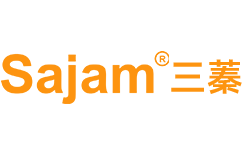



 湘公网安备 43130202000287号
湘公网安备 43130202000287号